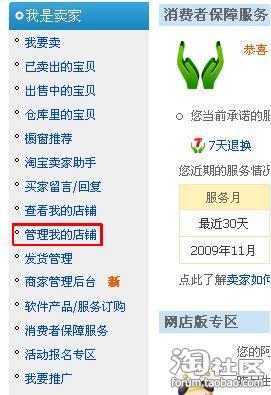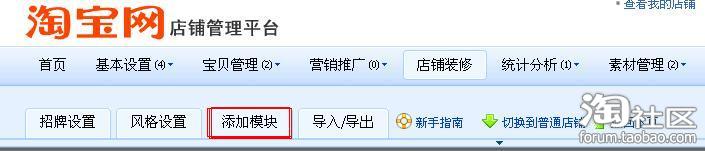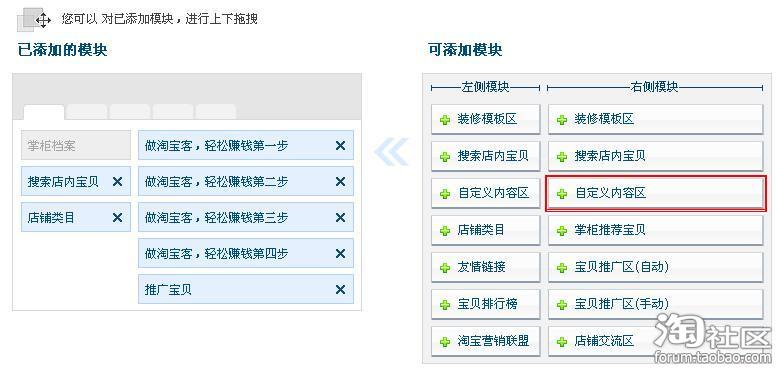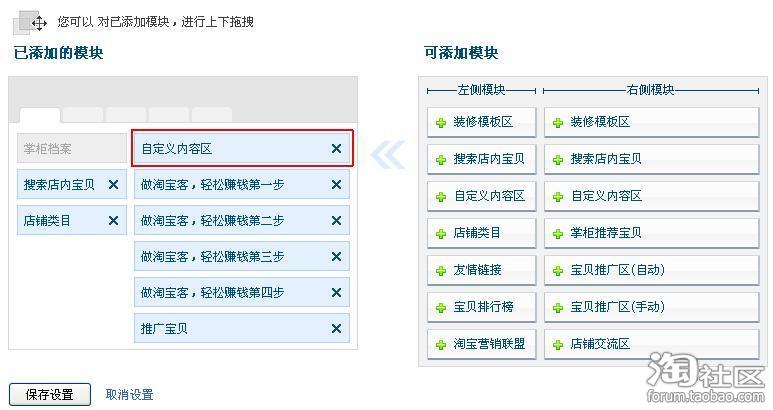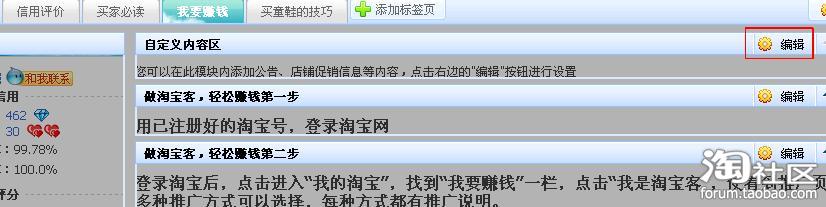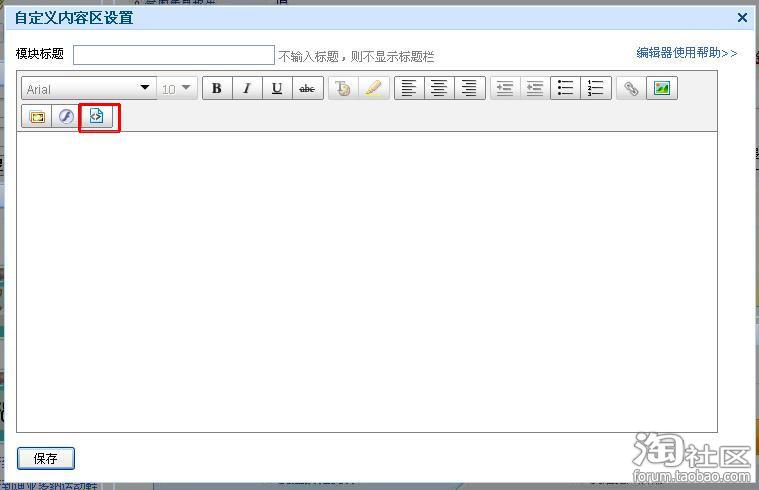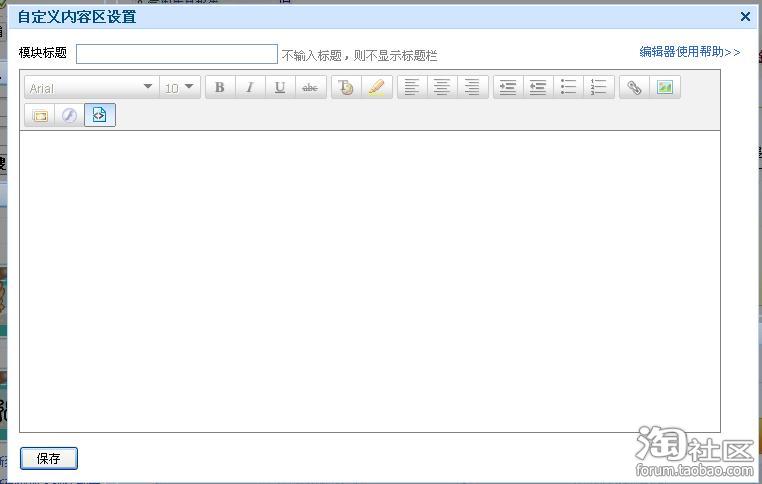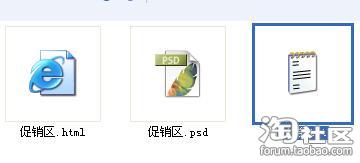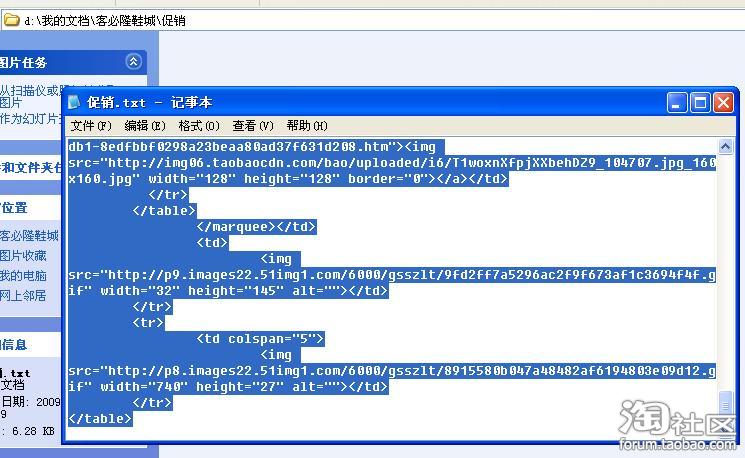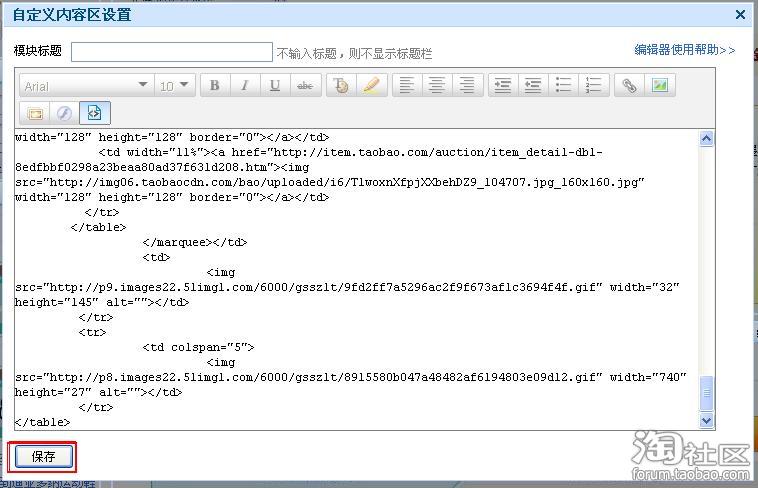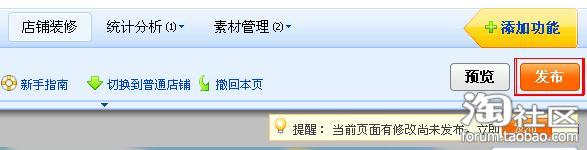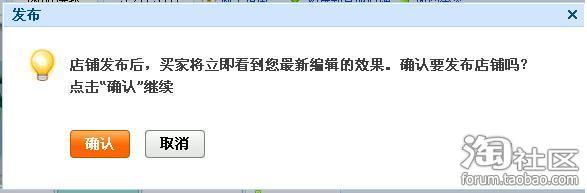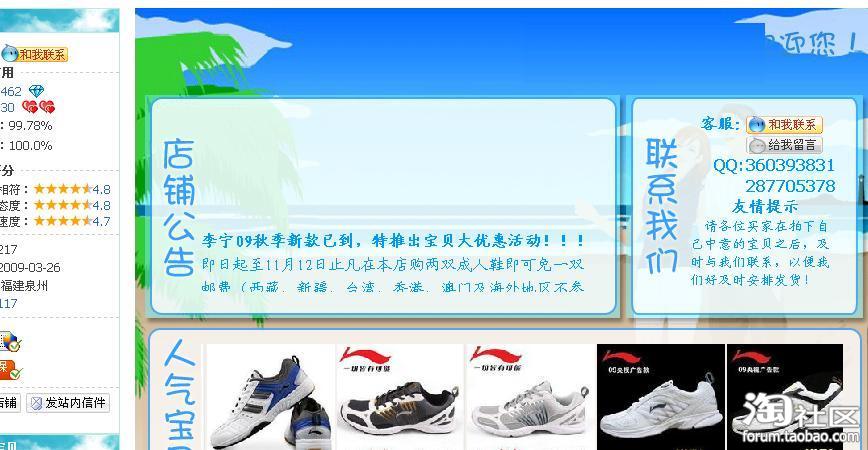促销模版的使用
1、用自己的账号登录淘宝,并选择“我的淘宝”,出现下图所示:
2、点击上图红框处的“管理我的店铺”,则出现下图所示内容:
3、在上图中,点击“店铺装修”
4、在上图中,点击“添加模块”选项卡。
5、在上图右侧红框处点击“自定义内容区”,则会在当前页面出现一个“自定义内容区”。如图所示:
6、由于希望促销区能在页面上半部分显示,用鼠标将上图红框区的自定义内容区拖到最上面,然后点击“保存设置”按钮,保存页面设置,保存后如下图所示。
7、保存完毕后,滚动页面至页面装修区。就会发出我们刚添加的“自定义内容区”已经出现在页面上部。
8、点击我们添加的自定义内容区的右边“编辑”按钮,如上图红框处所示。出现下图所示对话框。
[最后更新时间为 2010-03-29 17:34]
9、由于我们已经将促销区的代码制作完毕,因此在上图中我们要将编辑器的编辑模式转换成”编辑Html源码”模式。这是很多没有装修经验的朋友不注意的地方,也是容易出错的地方。怎么转换模式?只需要在上图红框位置处点击一下就可切换。切换后如下图所示:
各位朋友看出上下两图的区别没有!最大的区别在于“编辑HTML源码”模式下,除了模式切换按钮可以使用之外,其余的所有按钮均不能使用。
10、在自己电脑上找到我们制作促销模板时所制作的TXT文件。
11、双击打开“促销.txt”文件,全选其中内容,并拷贝下来。
12、转到“编辑HTML源码”编辑对话框下,将上一步所拷贝的内容粘贴到对话框的编辑区中。然后点击“保存”按钮,一定要记得保存哦!
13、保存之后,出现如下界面。此时就说明我们的促销区已经添加成功。
14、最后,在装修页面编辑区中点击“发布”按钮,并在出现对话框中点击“确认”,就可以让我们制作的促销区展现在各位买家朋友的面前了。
最终效果如下图所示: